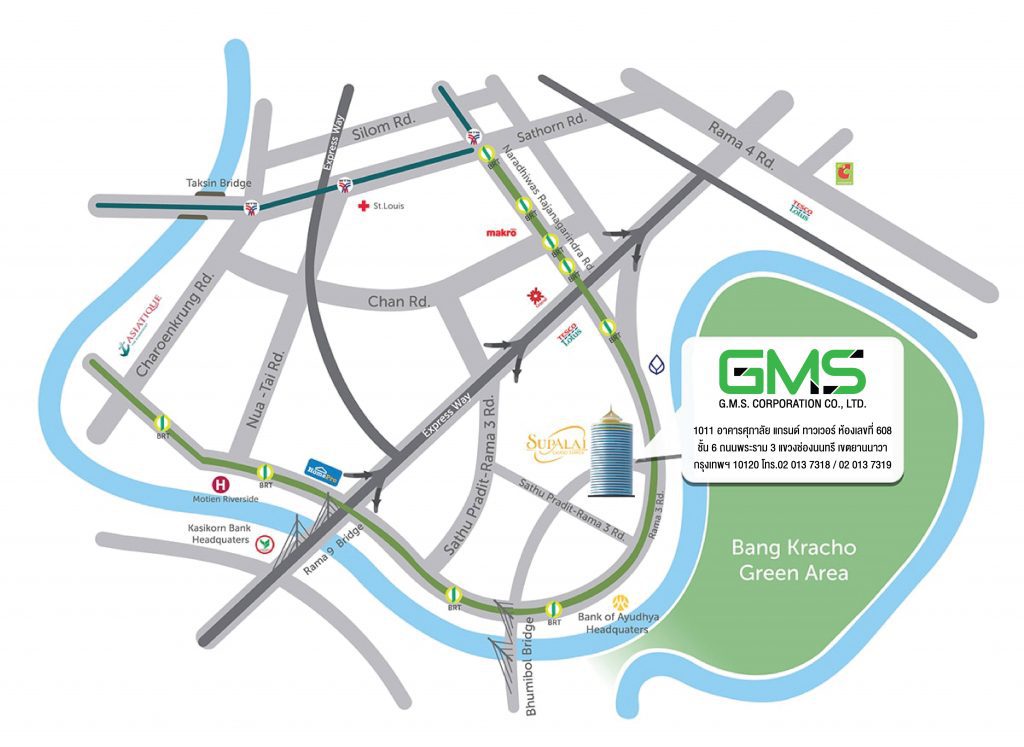เม้าส์รุ่นไหนที่รองรับมาโคร มีรุ่นไหนบ้าง ?
เม้าส์ที่สามารถใช้โปรแกรมมาโครได้จะมีรุ่นดังนี้ “คลิก”
เม้าส์รุ่นที่ไม่รองรับมาโครสามารถทำได้ไหม ?
สามารถใช้โปรแกรมจำพวก 3rd party อย่าง x mouse ได้ แต่ทั้งนี้อาจส่งผลให้โดนแบนจากเกมส์ หรือส่งผลอันตรายต่อเม้าส์ที่ใช้อยู่ได้ ซึ่งทางบริษัทไม่รับประกันความเสียหายจากการใช้งานผิดวิธี
ปุ่มด้านข้างเม้าส์ 2 ปุ่ม มีไว้ทำอะไร ?
Back and Forward ปุ่มสำหรับ ย้อนกลับและไปข้างหน้า ในโปรแกรมที่สนับสนุนคำสั่งย้อนกลับและไปข้างหน้า เช่น เว็บเบราว์เซอร์ ขยายใหญ่ (Magnify) ขยายข้อความและรูปที่เป็นส่วนหนึ่งของหน้าจอ (ข้อมูลอ้างอิงจากเวป Microsoft)
ทำไมลงโปรแกรมไม่ได้ ?
ให้แน่ใจว่า คุณได้ทำการแตกไฟล์ต่างๆใน .rar หรือ .zip ออกมาไว้บนคอมพิวเตอร์แล้วทั้งหมด คุณไม่สามารถติดตั้งโปรแกรมได้ในไฟล์ rar หรือ zip (กรณีดังกล่าวอาจจะเกิดขึ้นกับ windows ที่ต่ำกว่า version 10)
ตั้งค่ามาโครยังไง ?
เมื่อทำการดับเบิ้ลคลิกที่ไอคอนโปรแกรมที่หน้าจอเรียบร้อยแล้ว ให้เลื่อนลงมาดูที่บริเวณมุมขวาล่างที่ taskbar ใกล้นาฬิกา จะมีไอคอนโปรแกรมซ่อนอยู่ ให้เปิดใช้ที่ส่วนนี้ได้เลย
ทำไมคลิกไอคอนมุมขวาล่างแล้วก็ยังเปิดโปรแกรมไม่ได้ ?
- ตรวจสอบโปรแกรมที่เปิดค้างอยู่ที่ taskbar โดยเริ่มปิดจำพวกโปรแกรม anti-virus ทั้งหมดดูก่อน เพราะโปรแกรมประเภทดังกล่าวจะทำการปิดกั้นการใช้งานบางอย่างไว้ จึงทำให้ไม่สามารถเปิดโปรแกรมมาโครได้ หากยังคงเปิดไม่ได้ลองไล่ปิดโปรแกรมต่างๆไปเรื่อยๆอาจจะมีโปรแกรมอื่นๆที่ปิดกั้นไว้เช่นกัน
- ทำการตรวจสอบว่าเม้าส์ที่ใช้นั้นเป็นเม้าส์รุ่นที่รองรับมาโคร ซึ่งการลงโปรแกรมต้องเลือกให้ตรงกับรุ่นเม้าส์ที่ใช้งานด้วยเช่นกัน จะไม่สามารถใช้โปรแกรมกับเม้าส์อื่นๆข้ามรุ่นกันได้
คลิกเปิดโปรแกรมแล้ว ขึ้นข้อความ “do not detect gaming mouse”
อาการดังกล่าวมี 2 สาเหตุหลักๆคือ
1. ผู้ใช้งานใช้เม้าส์ไม่ตรงรุ่นกับโปรแกรมที่โหลดมา เช่นใช้เม้าส์ X2 แต่โหลดโปรแกรมของ X1 มา ก็จะไม่สามารถใช้งานได้ หรือต่างยี่ห้อกันก็ไม่สามารถใช้งานโปรแกรมได้
2. เกิดจาก usb ตัวพอร์ต usb อาจจะมีปัญหา วิธีแก้ไขให้ลองเปลี่ยน port เชื่อมต่อดูหรือลองกับเครื่องอื่นก่อนว่าเป็นเหมือนกันไหม หรือถ้าเป็นเหมือนกัน สายเม้าส์อาจจะมีปัญหา ให้ทำการส่งมาเคลมกับทางบริษัทได้ทันที
เม้าส์ไม่สามารถขยับหรือกดอะไรได้เลย แต่ไฟยังคงติดอยู่ แก้ไขยังไง ?
- ให้ทำการโหลดโปรแกรมสำหรับ update เม้าส์ในนี้ “คลิก”
- ลองเปลี่ยน usb port เชื่อมต่อดู หรือลองเชื่อมต่อกับเครื่องอื่นดูก่อนว่าเม้าส์นั้นใช้งานได้ปกติหรือไม่
ลงไดร์เวอร์จอยแล้ว ไม่สามารถใช้งานได้
สำหรับรุ่น NJ-29 หากใช้ windows 8 / 10 จะสามารถใช้งานได้ทันทีเมื่อทำการเชื่อมต่อเข้ากับคอมพิวเตอร์ หากใช้ windows ที่ต่ำกว่า สามารถ Download ไดร์เวอร์ได้ที่นี้ “คลิก“
สำหรับจอยรุ่นอื่นๆที่เป็นระบบ Direct input ให้ทำการตรวจสอบอุปกรณ์ว่าระบบปฎิบัติการของคุณรองรับการใช้งานได้ และทำการตรวจสอบเกมที่ใช้เล่นว่ามีการตั้งค่าการควบคุมจอยให้ปรับหรือไม่ หรือสามารถใช้โปรแกรมทั้งค่าควบคุมจอยได้ เช่น Joy2Key เป็นต้น
หากยังไม่สามารถใช้งานได้ โปรดทำการตวรจสอบ windows ของคุณ ทำการอัพเดทเพื่อให้รองรับกับอุปกรณ์ใหม่ๆ หรือหากใช้ windows ที่ถูกปรับแต่งมา หรือไม่มีลิขสิทธิ์ อาจส่งผลต่อการเชื่อมต่อกับอุปกรณ์ใหม่ๆได้ ซึ่งหากอุปกรณ์ได้รับผลกระทบจากระบบปฎิบัติการที่ไม่มีลิขสิทธิ์ถูกต้อง ทางบริษัทขอไม่รับผิดชอบใดๆทั้งสิ้น
สำหรับรุ่น NJ-35 จะสามารถปรับเปลี่ยนโหมดต่างๆได้ โดยกดปุ่ม P3 ที่อยู่กลางจอยเพื่อเปลี่ยนโหมด โดยมีโหมดต่างๆดังนี้
– โหมด Xinput ใช้เล่นกับเกมส์ pc ปัจจุบันทั่วไปไม่ต้องตั้งค่าใดๆ (ไฟที่แสดง – – * * )
– โหมด pc ใช้กับเกมส์เก่าๆ หรือเกมส์ประเภท emu จำลอง ps1/ps2 (ไฟที่แสดง -**-)
– โหมด android ใช้กับอุปกรณ์มือถือ tablet (จำเป็นต้องใช้อุปกรณ์พ่วงต่อ) (ไฟที่แสดง **–)
ทำไมปุ่ม WASD คีย์บอร์ดถึงกลายเป็นปุ่มลูกศรได้ แก้ไขยังไง ?
คีย์บอร์ดเกมมิ่งส่วนใหญ่ มีคุณสมบัตินี้อยู่แล้ว จึงถือว่าเป็น function พิเศษ โดยมีดังนี้
– FN + Q เป็นการสลับโหมด speed
– FN + W เป็นการสลับปุ่ม ชุดลูกศร ขึ้นลงซ้ายขวา มาอยู่ที่ปุ่ม WASD
*กดซ้ำอีกครั้งเพื่อกลับเป็นโหมดเดิม
TOOLS FIX MOUSE (สำหรับแก้อาการเม้าส์ค้าง เม้าส์ดับ) วิธีใช้งาน (สำหรับ x2 และ x4)
- แตกไฟล์ทั้งหมดมาไว้บนคอม
- ทำการกดคืนค่าให้เม้าส์ทั้งหมดก่อน เปิดโปรแกรมแล้วกด default ทั้งหมด
- ลบโปรแกรมมาโครที่ลงไว้ออกจากคอม
- ทำการกดเปิด update ที่สกุลไฟล์ .exe ที่เพิ่งโหลดมา
- หากเม้าส์เชื่อมต่ออยู่บนคอม จะมีข้อความให้กด update ได้(เป็นสีดำ)
- กดแล้วรอสักพัก ระหว่างนี้ห้ามทำอะไรทั้งสิ้น รอจนเสร็จจะขึ้นข้อความว่าให้ถอดเม้าส์ออก
- เอาเม้าส์ออกแล้วค่อยเชื่อมต่อเม้าส์อีกครั้ง
- หากสำเร็จจะสามารถใช้เม้าส์ได้ปกติ
การ Reset ไฟ Keyboard RGB
- สามารถกดรีเซตค่าไฟต่างๆได้โดยการกด FN+ESC จากนั้นกด F1+F3+F5 พร้อมกันทั้งหมด หากสำเร็จไฟจะรีเซตเป็นค่าเริ่มต้น
*เฉพาะรุ่น X10 /X20 / NK60 / NK70 เท่านั้น
JOY CONTROLLER สำหรับรุ่น NJ (25,26,27,28,30,31,34)
- ให้ทำการโหลดโปรแกรมในนี้ “คลิก”